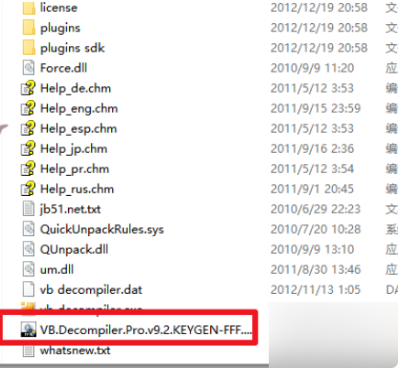
有很多的用户们在使用电脑的时候,会发现有很多的文件的尾缀是dll,但是很多的用户们都不知道这种文件怎么打开编辑,所以今天小编来跟大家说说dll文件怎么打开编辑的步骤教程.更多电脑教程,尽在装机吧官网
dll文件编辑的教程:
1、首先我们在百度搜索VB Decompiler Pro软件下载到电脑文件夹中。
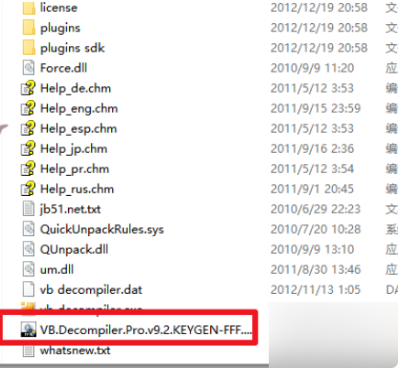
2、然后双击打开刚刚下载的软件,打开注册之后点击“Activate”按钮。
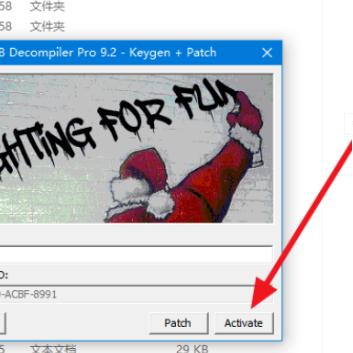
3、此时界面上会提示注册成功,我们点击确定按钮,就可以打开VB Decompiler Pro主程序。
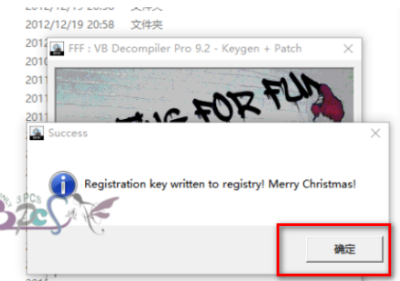
4、接着我们进入软件主界面,点击界面上方菜单栏里的File选项目录下的Open program选项打开我们想要打开的DLL文件。
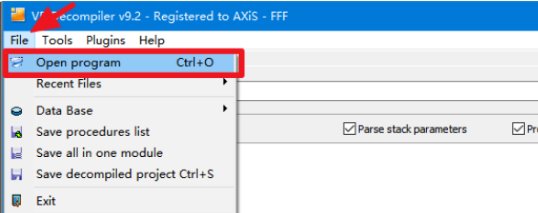
5、按路径查找到我们想要打开的DLL文件选中然后打开即可。
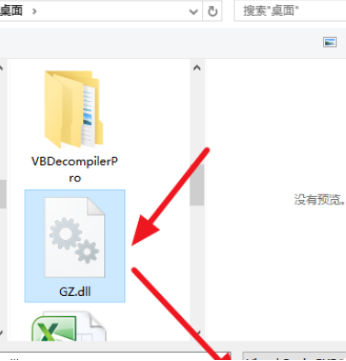
6、此时VB Decompiler程序会自动进行反编码并完成操作。
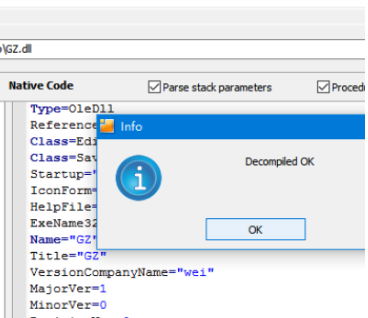
7、最后我们就可以进行DLL文件Code的查看修改或编辑啦,只需重新生成DLL即可。
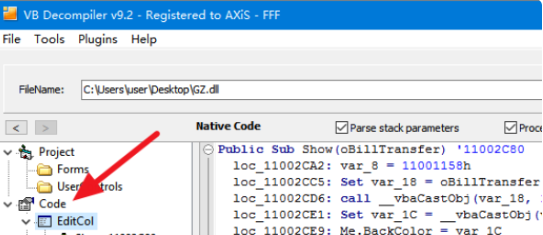
以上就是dll文件编辑的教程的内容,你学会了吗,赶快去试试吧。




